Nota
El acceso a esta página requiere autorización. Puede intentar iniciar sesión o cambiar directorios.
El acceso a esta página requiere autorización. Puede intentar cambiar los directorios.
La replicación del sistema de archivos distribuido (DFS) es un servicio de rol de Windows Server que permite sincronizar de forma eficaz carpetas entre varios servidores y sitios. En este artículo se explica cómo funciona replicación DFS, sus ventajas y cómo empezar a trabajar.
La replicación DFS es un motor de replicación activo-activo eficaz que puede usar para sincronizar las carpetas entre servidores a través de conexiones de red de ancho de banda limitado. You can replicate all types of folders, including folders referred to by a DFS namespace path. El servicio reemplaza el servicio de replicación de archivos (FRS) como motor de replicación para espacios de nombres DFS.
Tip
Considere la posibilidad de usar Azure File Sync para reducir la superficie de almacenamiento local. Azure File Sync puede mantener sincronizados varios servidores de archivos de Windows. Cada servidor solo debe mantener una caché local mientras la copia completa de los datos está en la nube. Azure File Sync también proporciona la ventaja de las copias de seguridad en la nube con instantáneas integradas. Para más información, consulte Planeamiento de una implementación de Azure File Sync.
Replicación DFS usa un algoritmo de compresión llamado compresión diferencial remota (RDC). RDC detecta cambios en los datos de un archivo y permite a replicación DFS replicar solo los bloques de archivos modificados en lugar de todo el archivo.
Active Directory Domain Services (AD DS) usa replicación DFS para replicar la sysvol carpeta en dominios que usan el nivel funcional de dominio de Windows Server 2008 o posterior. Para obtener más información sobre cómo replicar la sysvol carpeta mediante replicación DFS, consulte Migración de la replicación de carpetas sysvol a replicación DFS.
Descripción de los grupos de replicación
To use DFS Replication, you create replication groups and add replicated folders to the groups. Replicated folders are stored on servers in the group, which are referred to as members. La replicación DFS establece conexiones entre los miembros de un grupo.
En la ilustración siguiente se muestra la relación entre un grupo de replicación, los miembros del grupo y las carpetas replicadas.
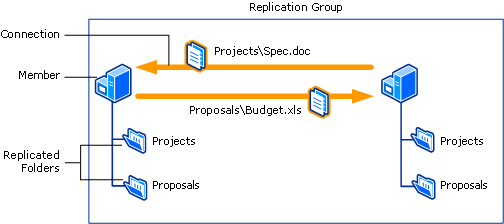
A replicated folder stays synchronized on each member in a group. In the figure, there are two replicated folders: Projects and Proposals. A medida que los datos cambian en cada carpeta replicada, los cambios se replican entre las conexiones entre los miembros del grupo de replicación. Las conexiones entre todos los miembros forman la topología de replicación.
La creación de varias carpetas replicadas en un único grupo de replicación simplifica el proceso de implementación de carpetas replicadas. La topología, la programación y la limitación de ancho de banda para el grupo de replicación se aplican a cada carpeta replicada. Cada carpeta replicada tiene una configuración única, como filtros de archivo y subcarpeta. La configuración le permite filtrar archivos y subcarpetas diferentes para cada carpeta replicada.
Las carpetas replicadas almacenadas en cada miembro se pueden ubicar en diferentes volúmenes del miembro y las carpetas replicadas no necesitan ser carpetas compartidas ni formar parte de un espacio de nombres.
Implementar y administrar replicación DFS
Replicación DFS forma parte del rol Servicios de archivos y almacenamiento para Windows Server. Puede instalar replicación DFS mediante Windows Admin Center, El Administrador del servidor o PowerShell. Para ver los pasos detallados, consulte Instalación de replicación DFS.
Las herramientas de administración para DFS son el complemento Administración DFS, el módulo PowerShell de replicación DFS, y los comandos de Windows y dfsradmin. Estas herramientas deben instalarse por separado y están disponibles como parte de las Herramientas de administración remota del servidor (RSAT). The DFS Management snap-in simplifies sharing replicated folders and optionally publishing them in an existing namespace.
Interoperabilidad con máquinas virtuales de Azure
Replicación DFS en una máquina virtual de Azure es un escenario comprobado para Windows Server. Sin embargo, hay algunas limitaciones y requisitos para esta implementación.
Instantáneas y estados guardados: para restaurar un servidor que ejecuta replicación DFS, no use instantáneas ni estados guardados para replicar nada distinto de la
sysvolcarpeta. Si intenta este tipo de restauración, se produce un error en la replicación DFS. Esta restauración requiere pasos especiales de recuperación de la base de datos. Además, no exporte, clone ni copie las máquinas virtuales. Para obtener más información, consulte DFSR ya no replica archivos después de restaurar la instantánea de un servidor virtualizado y virtualizar de forma segura DFSR.Copias de seguridad de replicación DFS: para realizar copias de seguridad de datos en una carpeta replicada almacenada en una máquina virtual, use el software de copia de seguridad ubicado en la máquina virtual invitada. No realice una copia de seguridad ni restaure un servidor de replicación DFS virtualizado desde la máquina virtual host.
Acceso a los controladores de dominio: La replicación DFS requiere acceso a controladores de dominio físicos o virtuales. El servicio de replicación DFS no se puede comunicar directamente con el identificador de Microsoft Entra.
VPN connection: DFS Replication requires a VPN connection between your on-premises replication group members and any members hosted in Azure virtual machines. También debe configurar el enrutador local (como Forefront Threat Management Gateway) para permitir que el asignador de puntos de conexión RPC (puerto 135) y un puerto asignado aleatoriamente entre 49152 y 65535 pase a través de la conexión VPN. Puede usar el
Set-DfsrMachineConfigurationcmdlet o eldfsrdiagcomando de Windows para especificar un puerto estático en lugar del puerto aleatorio. Para obtener más información sobre cómo especificar un puerto estático para replicación DFS, consulteSet-DfsrServiceConfiguration. Para obtener información sobre los puertos relacionados que se van a abrir para administrar Windows Server, consulte Información general del servicio y requisitos de puerto de red para Windows.
Para obtener información sobre cómo empezar a trabajar con máquinas virtuales de Azure, visite el sitio web de Microsoft Azure.
Next step
Obtenga información sobre cómo instalar replicación DFS.